Maskeler, After Effects içinde karmaşık efektler yaratmana ve yaratıcı fikirlerini hayata geçirmene yardımcı olabilecek vazgeçilmez bir araçtır. Ancak, çeşitli maske araçları ve işlevleri hakkında gerekli bilgiye sahip olmadan istenen sonuçları elde etmek zorlayıcı olabilir. Bu kılavuz, iş akışını önemli ölçüde kolaylaştıracak en iyi maske ipuçlarına kapsamlı bir giriş sunar. Yeteneklerini geliştirme ve maskelerin sunduğu olanaklardan en iyi şekilde faydalanma zamanı.
En önemli bilgiler
- Maskeler şekillerden oluşturulabilir ve sonradan düzenlenebilir.
- Çift tıklama, maskeleri serbestçe dönüştürmene olanak tanır.
- Kısayollar maske oluşturmayı ve düzenlemeyi kolaylaştırır.
- Rotobézier, tangentlerin yönetimini kolaylaştırır.
- Maskeler forebelere uygulanabilir.
Adım Adım Kılavuz
Çizim aracı ile maske oluşturma
Çizim aracı ile çalıştığında, varsayılan olarak herhangi bir seçim yapmadığın sürece maske oluşturulmadığını göreceksin. Bunun yerine bir forebe oluşturulur. Gerçekten bir maske oluşturmak için önce bir nesne seçmelisin. Bunu, sürüş aracını seçip birkaç nokta koyarak kolayca yapabilirsin.
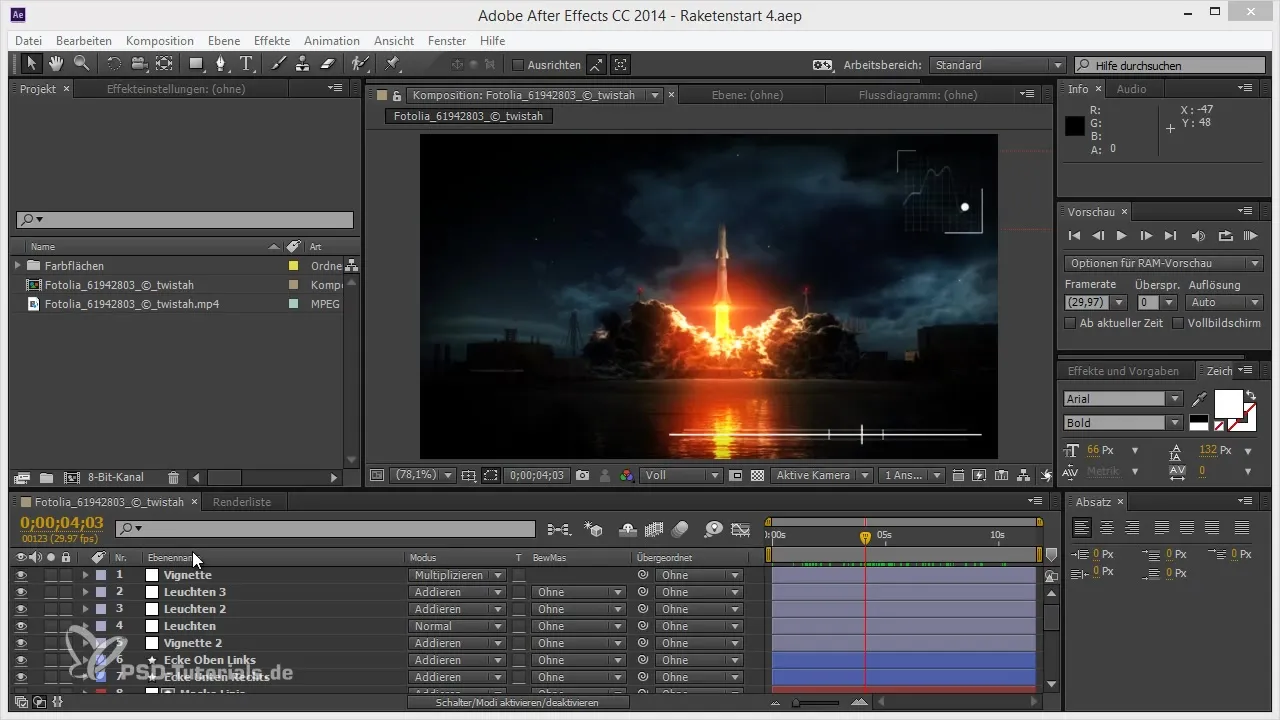
Maskeleri sonradan düzenleme
En sık sorulan sorulardan biri, oluşturulmuş bir maskeyi nasıl düzenleyebileceğindir. Bunun için birkaç farklı yol vardır. Mevcut bir maskeye nokta ekleyebilir ve ardından bunları değiştirebilirsin. Bunları görünür veya görünmez yapmak için Kontrol veya Alt tuşunu basılı tutabilirsin. Alternatif olarak, maskeye sağ tıklayıp çeşitli seçenekleri de seçebilirsin.
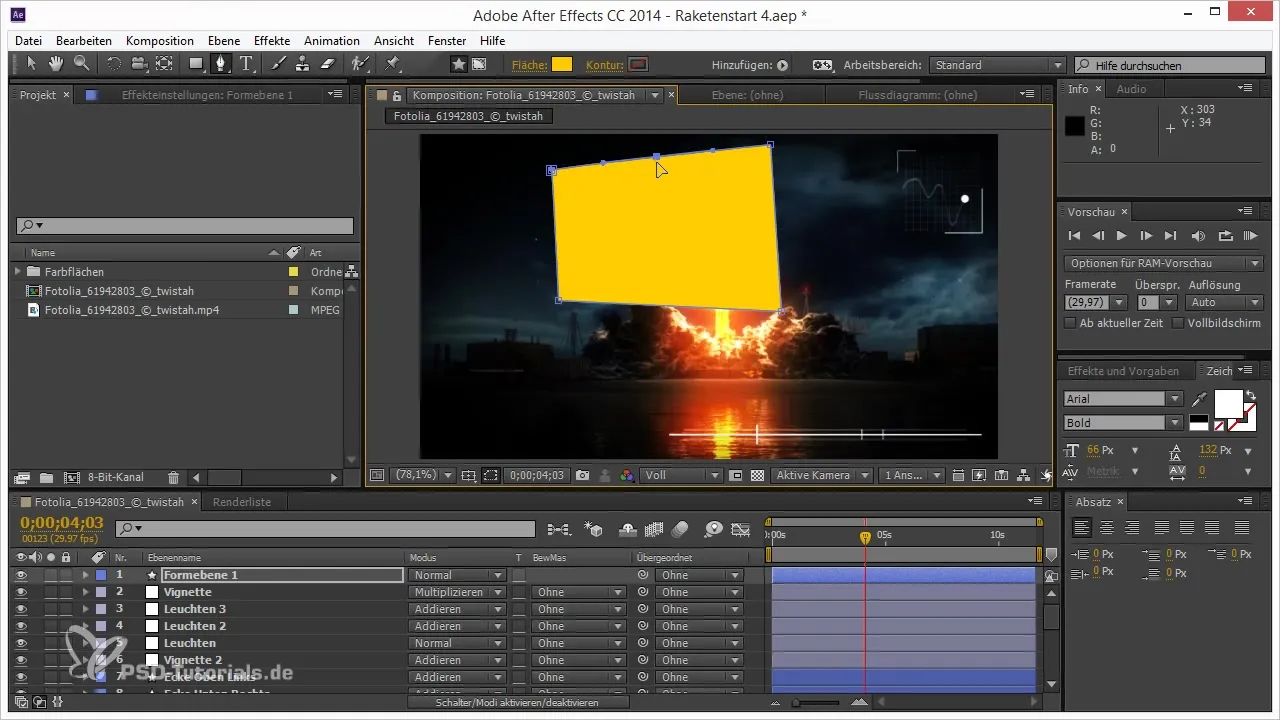
Roto Bézier'i etkinleştir
Birçok nokta ile çalışıyorsan, Roto Bézier modu faydalı olabilir. Bu mod, tüm noktaları otomatik olarak yuvarlama işlevini etkinleştirir. Roto Bézier'i, maskeye sağ tıklayarak ve uygun seçeneği seçerek etkinleştirebilirsin. Bu işlevin bazen biraz hatalı olabileceğini unutma, ancak sana büyük ölçüde yardımcı olabilir.
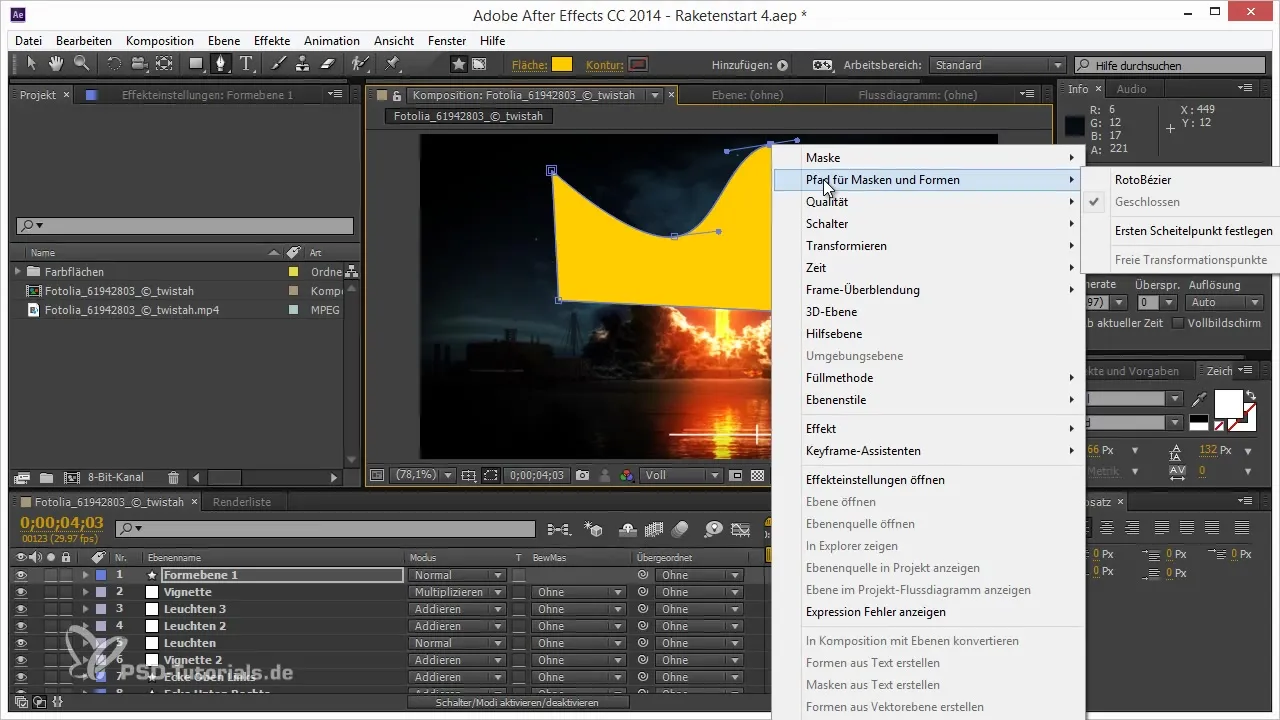
Doruk noktalarını belirleme
Maskenin ilk doruk noktası üzerinde daha fazla kontrol sağlamak için, maskeyi oluştururken buna özel bir odak verebilirsin. Bu noktayı çevreleyen küçük bir çerçeve, burada doruk noktasını belirttiğini gösterir. Ancak, maskeleri kapatmanın bazen sorun yaratabileceğini unutma, özellikle Roto Bézier etkinleştirildiğinde.
Dönüşümler için çift tıklamayı kullan
Etkin bir ipucu, bir maske noktasına çift tıklamaktır. Böylece onu taşıyabilir ve ayarlayabilirsin. Maskelerin yan pozisyon veya döndürme gibi kendi dönüşüm özelliklerine sahip olmadığını unutma, ama çift tıklayarak yine de maskeleri ve şekilleri verimli bir şekilde düzenleyebilirsin. Bu teknik, ayarlamalar yapmak için hızlı bir yol sunar.
Forebelere maskeler uygulama
Maskeleri forebelere uygulamak da mümkündür. İlk başta biraz alışılmadık gelebilir, ancak bunun faydalı olabileceği senaryolar vardır. Modu ayarlaman ve araç butonunu "Şekil oluştur"dan "Maske oluştur" a değiştirmen yeterlidir. Bu sayede farklı katmanlarda birden fazla maske kullanma özgürlüğüne sahip olursun, bu da projenin ekstra bir boyut kazanmasına yardımcı olur.
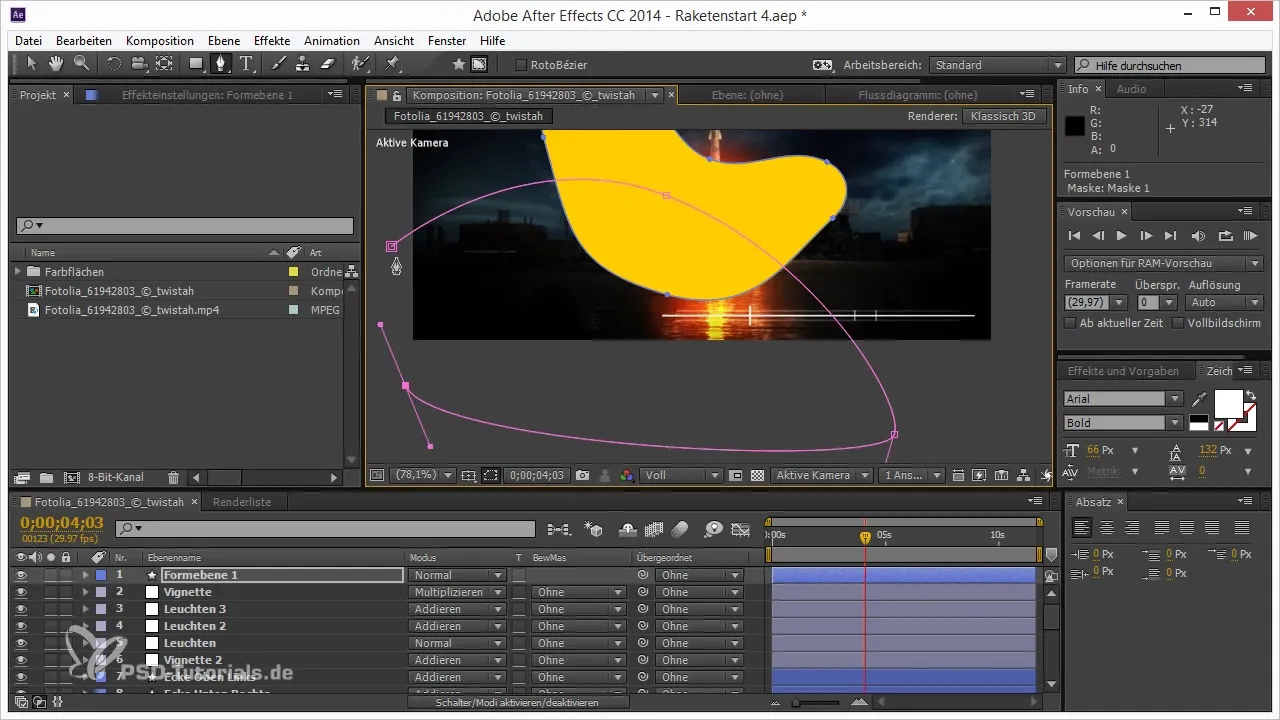
Birden fazla maske kesiti oluşturma
Birden fazla maske oluşturmak istiyorsan, katmanları sürekli değiştirmek zorunda kalmadan bunu Kontrol tuşunu kullanarak kolaylıkla yapabilirsin. Çalışma alanına tıkladığında Kontrol tuşunu basılı tut ve sürükle. Kontrol tuşunu her bastığında, mevcut seçim kaybolmadan yeni maskeler ekleyebilirsin.
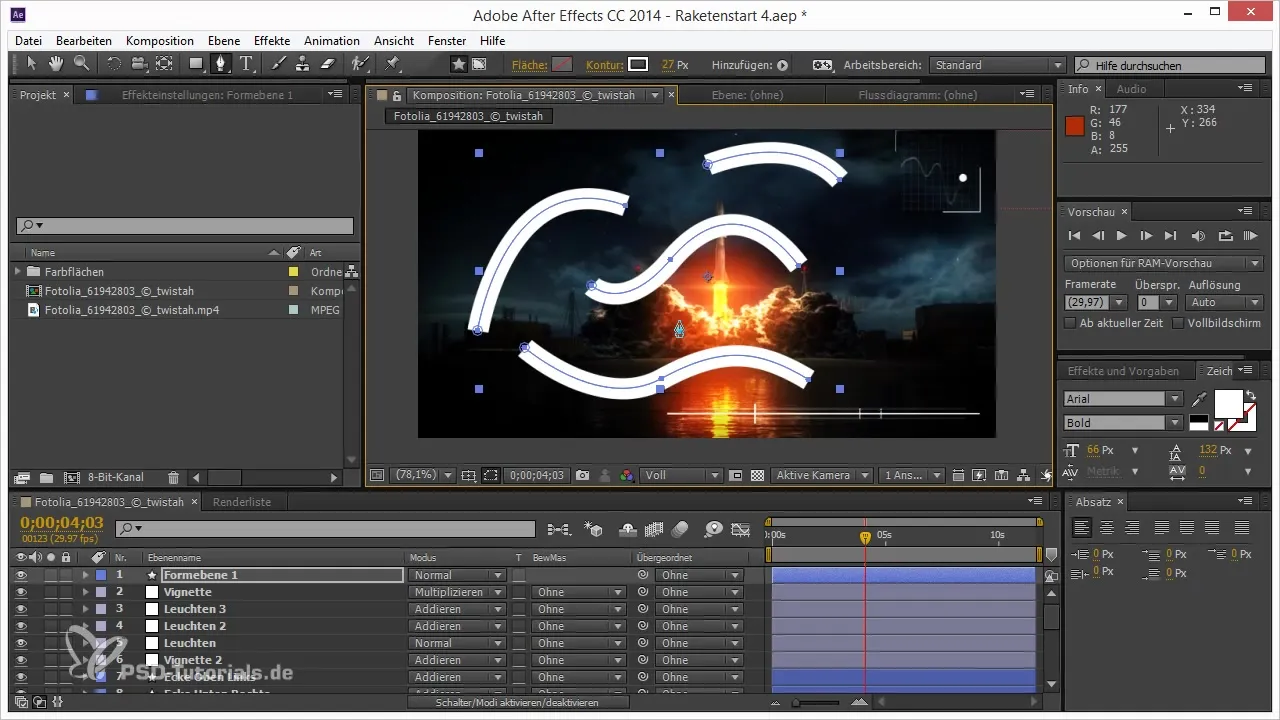
Maskeleri sayma ve devam ettirme
Bir maskeyi kapatıp daha sonra genişletmek istiyorsan, onu basılı tutup sürükleyebilirsin. Kontrol tuşunu çok sık kullanmamaya dikkat et, çünkü sabit noktalardan kaldırma hızlı bir maske bağlantısı oluşturabilir. Yuvarlak geçişler oluşturmak için Alt tuşunu kullanarak tangentleri ayarlayın.

Hızlı düzenleme için kısayollar
İşini kolaylaştıracak birçok kısayol bulunmaktadır. Bu kısayollar, maskeler oluşturmanı, düzenlemeni ve tangentleri hızlı bir şekilde ayarlamanı sağlar. Bu işlevlere dair net bir bakış, iş akışını önemli ölçüde hızlandırabilir.
Özet - After Effects'de Maske İpuçları: Etkili El Kitabın
Bu kılavuzda, After Effects'de maskeleri etkili bir şekilde nasıl oluşturup düzenleyeceğini öğrendin. Çeşitli yöntemler, teknikler ve ipuçlarıyla iş akışını optimize edebilir ve daha yaratıcı projeler gerçekleştirebilirsin. Unutma, pratik ustalık getirir!
Sıkça Sorulan Sorular
After Effects’de maskeler nedir?Maskeler, bir katmanın belirli kısımlarını gizlemeni veya görünür yapmanı sağlayan alanlardır.
Mevcut maskeleri nasıl düzenlerim?Mevcut maskeleri, nokta ekleyerek veya taşırarak düzenleyebilirsin; Kontrol tuşunu veya Alt tuşunu kullanarak.
Roto Bézier ne yapar?Roto Bézier, maskenin sabit noktalarını otomatik olarak yuvarlayarak düzenlemeyi kolaylaştırır.
Maskeler forebelere uygulanabilir mi?Evet, araç değiştiricisini değiştirerek maskeleri forebelere uygulayabilirsin.
Birden fazla maskeyi hızlıca nasıl oluşturabilirim?Çalışma alanına sürüklerken Kontrol tuşunu basılı tutarak birden fazla maske oluşturabilirsin.


